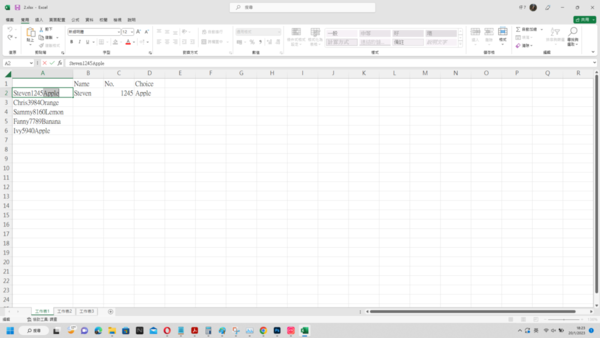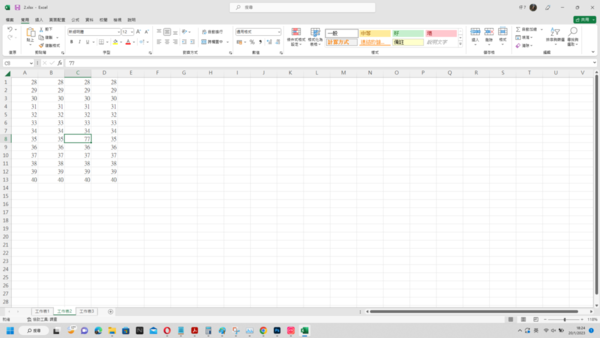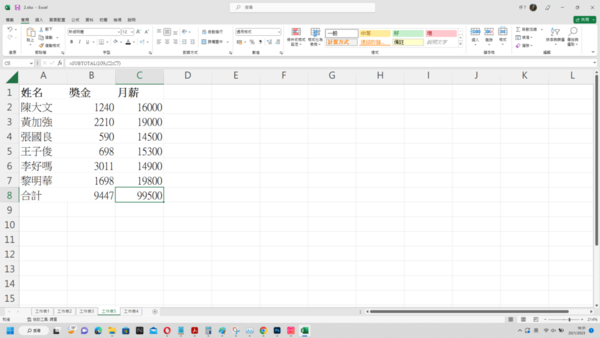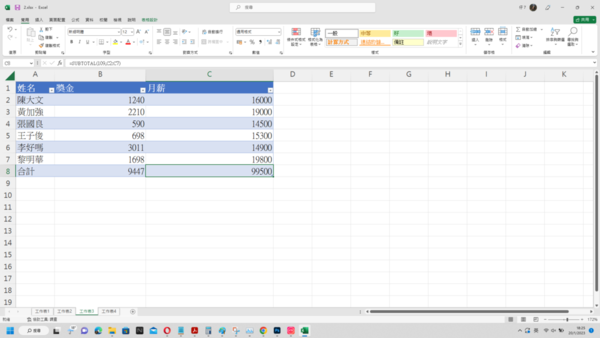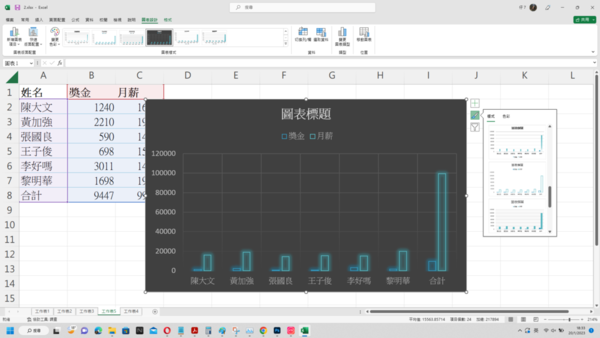不少在 Office 工作的打工仔,經常都要用到 Excel,基本應用公式必定已經學識,可以輕鬆處理財務、統計、庫存等資料,今次我地就為大家介紹 6 個可以令 Excel 用得更輕鬆的小技巧。
1. 將混合資料分開
有時候收到一大堆混合資料,全部都位於同一個儲存格,如果要將它們分開,數量不多還可以用人手 Copy & Paste,但數量有幾百甚至幾千項時就不可能了!其實大家只要 Double Click 第一個有資料的儲存格,然後用 Ctrl + C 複製快捷鍵複製,再在相應儲存格貼上。之後,只要在下方空白儲存格,按 Ctrl + E 快捷鍵,就會按照早前的複製規則,自動將對應資料抽出,相當方便!
2. 一秒找不同之處
如果公司用 Excel 作為記錄之用,有時當資料量越來越多時,單靠肉眼去找出不同之處相當困難。大家只要選擇要篩選的資料範圍,然後按下 Ctrl + \ 快捷鍵,Excel 就會自動找出不同之處,一秒就能完成。
3. 一鍵計算總和
相信大家都可能識得用 SUM 公式,可以將整列數字加起來。不過,今次就教大家用個更方便既方法,只要選取儲存格範圍後,按下 Atl + = 快捷鍵,就可以自動將所選的所有列,自動計算出總和,比起人手逐行入公式快得多!
4. 自動美化表格
現時 Excel 已經相當先進,當大家製作完報表後,後續既扮靚工作,如果要求唔高,基本上可以完全自動化進行。只要選擇表格範圍後,按下 Ctrl + T 鍵,程式就會自動美化,並且加入篩選按鍵,日後查看時非常方便。
5. 自動製作圖表
進行簡報時,將數據圖像化肯定比一堆數字來得直觀。只要響 Excel 選擇表格既範圍,再按下 Alt + F1 快捷鍵,就會自動製作成圖表,而且仲有大量式樣可以選擇!
6. 匯入實體表格
如果突然間有份紙本的表格,需要輸入電腦變成數碼版本,除了用人手逐粒字輸入外,當然有更好的方法!只要在手機安裝免費的《Office》App,然後從右下角選擇建立→ Excel,就可以看見掃描表格選項,之後將鏡頭對準文件拍攝,就可以自動將佢變成 Excel 表格!
【熱門報道】
【熱門報道】
即刻【按此】,用 App 睇更多產品開箱影片
Source: ezone.hk